Viber – месенджер, що має неймовірно велику аудиторію. Програма встановлена на мільйонах телефонів, комп’ютерів, планшетів та інших пристроїв. Майже всі існуючі сьогодні платформи підтримують Viber: це мобільні Android, iOS, Windows Phone і Java; а також десктопні Windows, MacOS і багато дистрибутиви Linux. Кросплатформеність цього месенджера дійсно вражає.
Методи відновлення фото в Viber
А зараз поговоримо про нагальні питання: як відновити фото в вайбере? Нижче ми розберемо кілька простих варіантів того, як це можна зробити. Але перед цим знайте, що найкраще вирішення проблеми – це її профілактика. Тому завжди робіть резервні копії, щоб мати можливість відновити що завгодно в будь-який час.
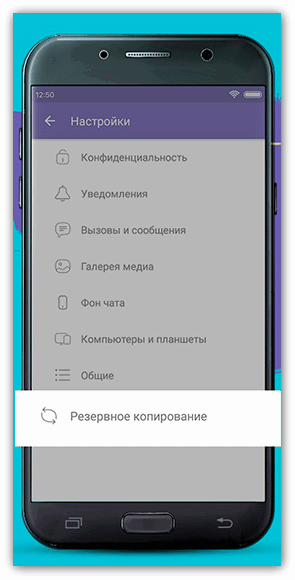
- Найпростіший і, як правило, самий дієвий спосіб того, як відновити фото в Viber, це не відновлювати його, як не дивно. Якщо ви вже відкривали це зображення в листуванні, воно з імовірністю в 100% збереглося на вашому телефоні. Інакше ви б його не відкрили. Знайдіть в кореневому розділі вашого телефону (іноді на карті пам’яті) папку «Viber», а всередині неї ще одну – «Viber Images». Тут зберігаються всі фотографії і картинки, які ви відкриваєте в месенджері. Якщо ви видалили лише повідомлення з зображенням, а не його самого, то, швидше за все, ви знайдете потрібний вам файл тут.
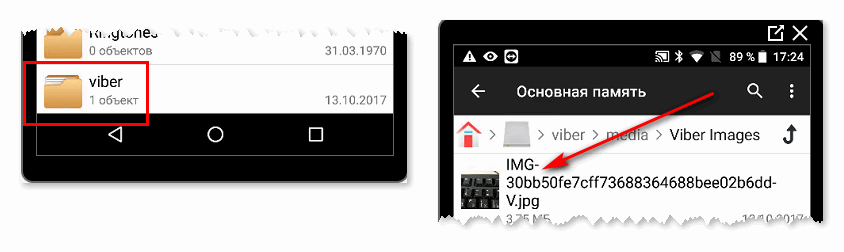
- Бувають ситуації і навпаки: ви видалили фото з телефону, а повідомлення з ним десь залишилося. Тоді заходьте в потрібну листування, шукаєте це повідомлення і завантажуєте фото заново.
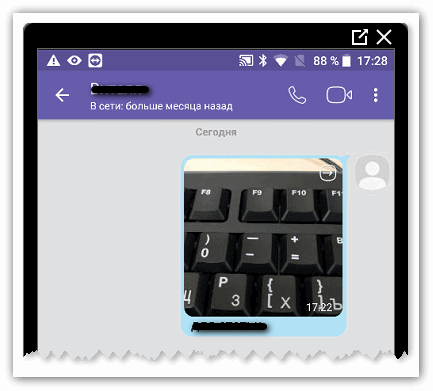
- Якщо файл був видалений на комп’ютері, можна завантажити будь-яку програму, що дозволяє відновлювати видалені з корзини дані, і скористатися їй, щоб відновити фото в вайбере.
Зазвичай більше, ніж описаних вище методів, нікому не потрібно. Але, щоб таке не повторювалося, все ж намагайтеся робити резервні копії, тим більше, що цю функцію можна налаштувати на автоматичне використання.


